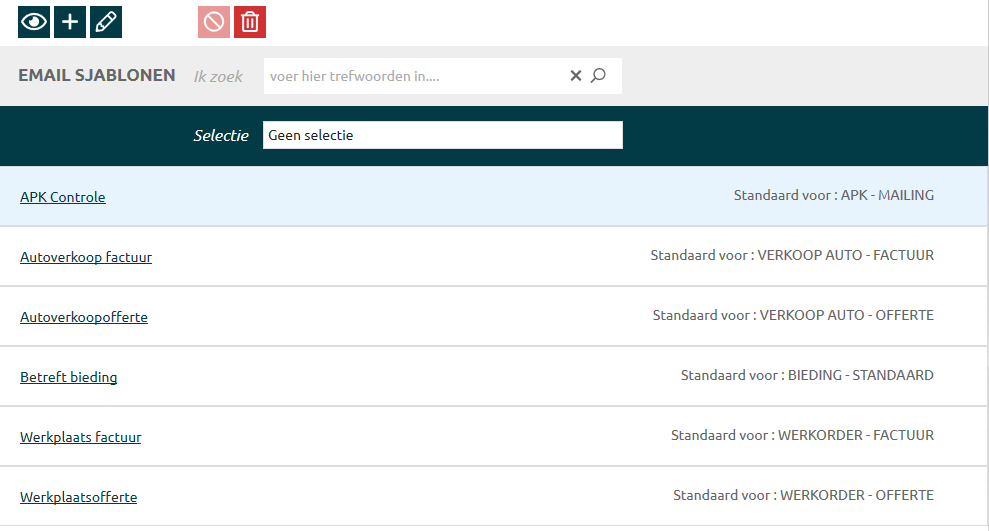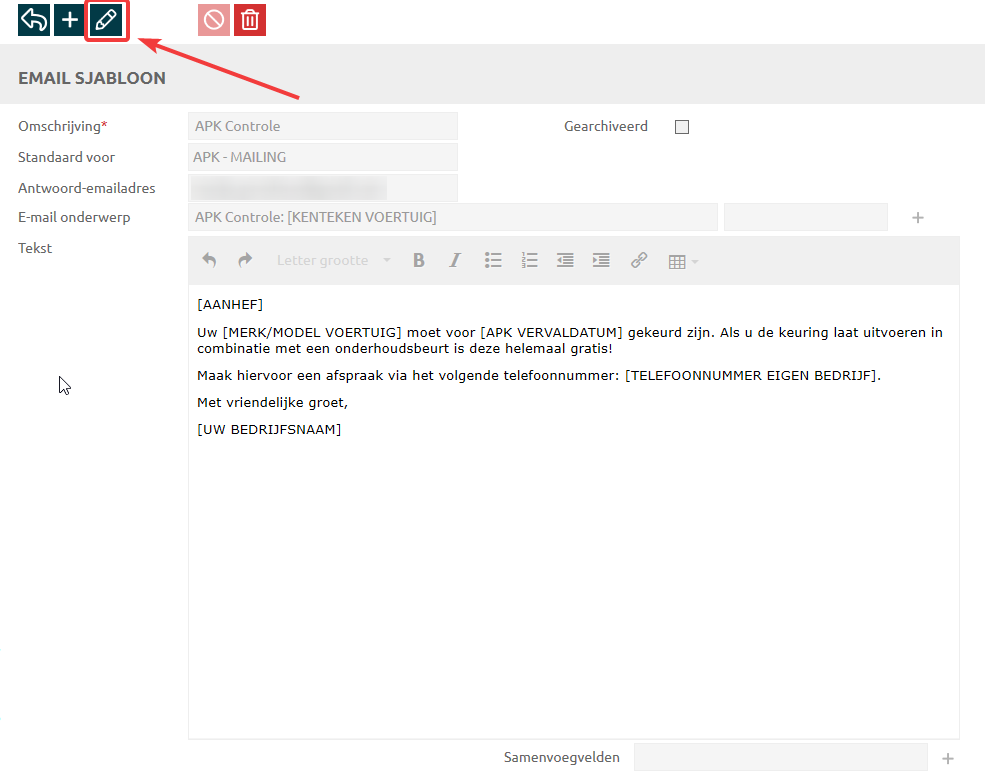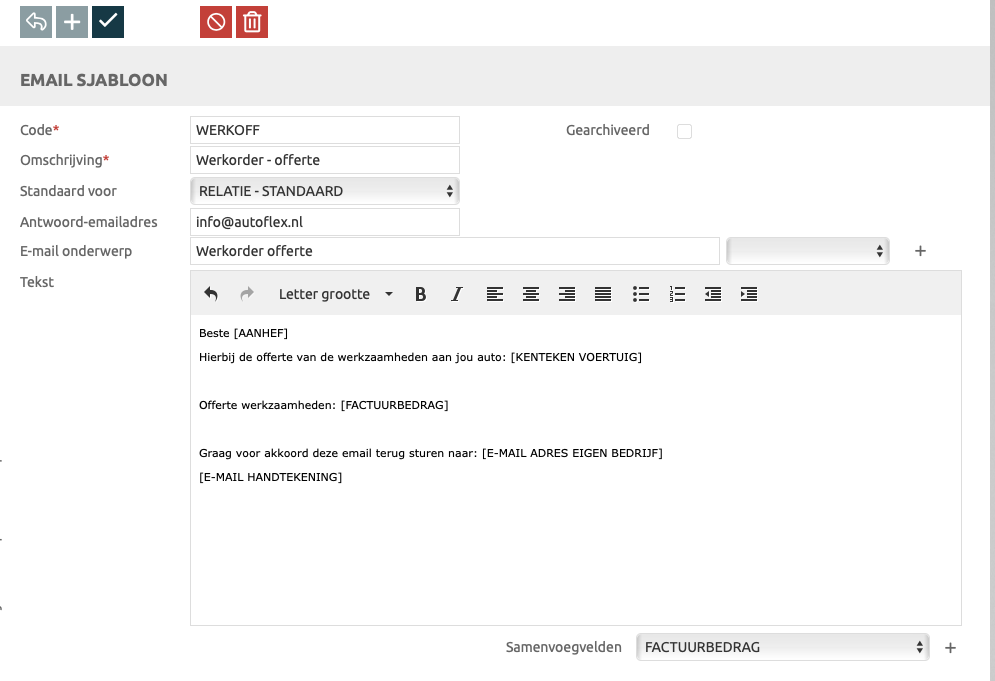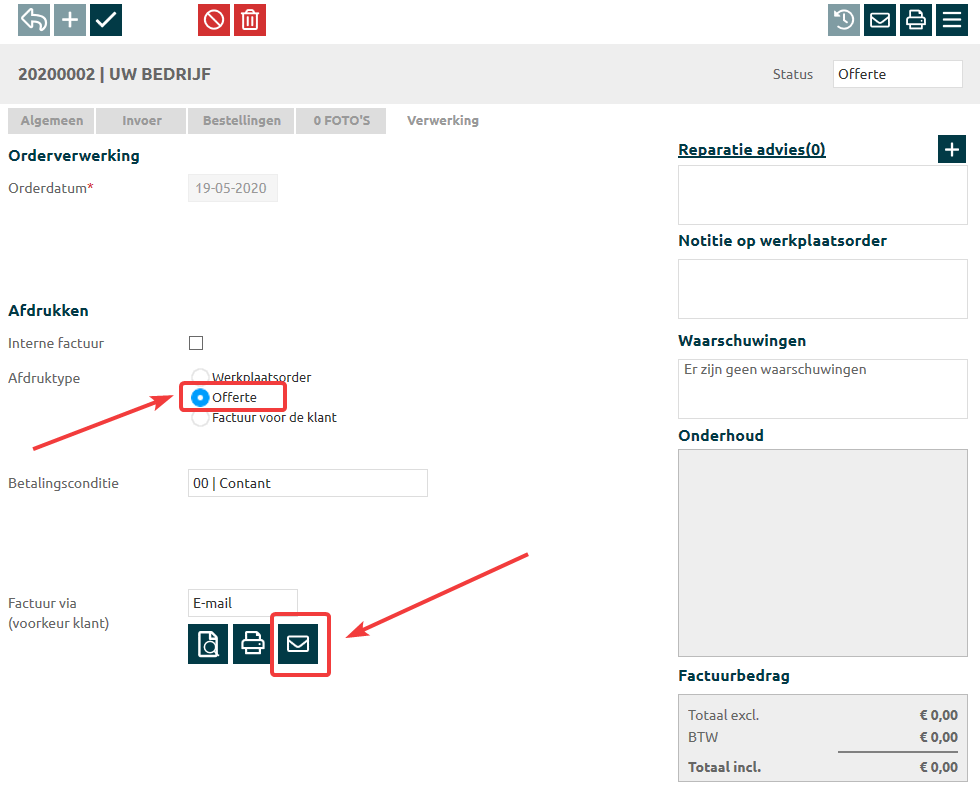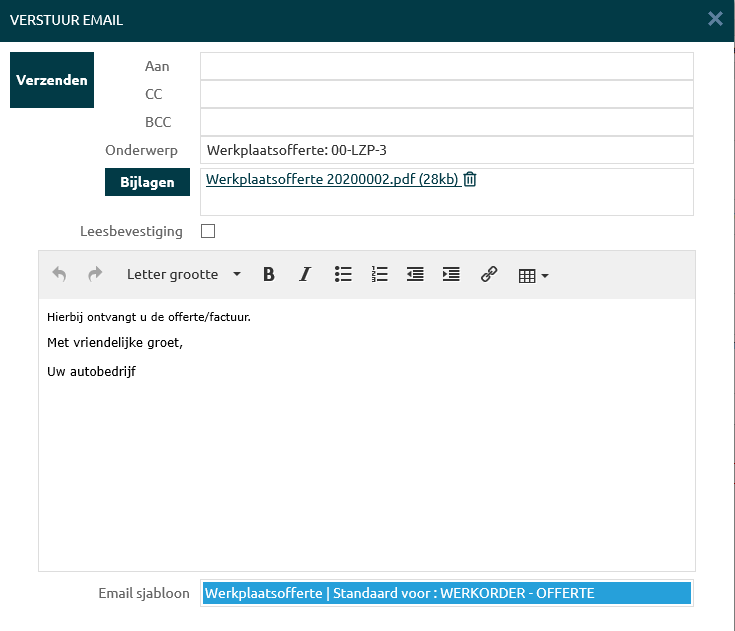Email sjablonen
Voor e-mails die je vanuit Autoflex verstuurd kun je vaste sjablonen aanmaken. Daarmee kun je in korte tijd toch een heel compleet e-mailbericht naar een klant sturen.
Sjabloon instellen
Om bij de Email sjablonen te komen ga je naar: Instellingen > Email sjablonen
In het overzicht selecteer welk sjabloon je wilt bekijken of bewerken. Desgewenst kun je gebruik maken van de zoekfunctie om het juiste sjabloon te vinden.
1: Overzicht van Email sjablonen | 2: E-mailsjabloon bekijken |
|---|---|
Hier zie je een overzicht van de alle e-mailsjablonen. Klik op de omschrijving van een sjabloon om deze te bekijken. | Hier zie je de details van het sjabloon, en kun je kiezen om deze te bewerken. |
Sjabloon bewerken
Wanneer je een sjabloon aanmaakt of bewerkt zie je de volgende velden:
Omschrijving: Geef het sjabloon een naam waaraan je het snel kunt herkennen in het overzicht.
Gearchiveerd: Als je deze aanvinkt wordt het sjabloon gearchiveerd en niet meer te gebruiken.
Standaard voor: Kies bij welke actie je dit sjabloon standaard gebruikt. In de tabel hieronder kun je zien op welke volgorde de sjablonen worden getoond per scherm.
Antwoord-emailadres: Als het bericht wordt beantwoord komt het antwoord binnen op dit e-mailadres.
Email onderwerp: Dit is het standaard onderwerp van de email
Rechts naast dit veld kun je een samenvoegveld kiezen om te gebruiken in het onderwerp van de email. Kies je bijvoorbeeld 'Voertuig | KENTEKEN VOERTUIG' dan wordt het kenteken van het voertuig in het onderwerp gezet.
Selecteer het gewenste veld en klik vervolgens op het plusje ernaast om het in het onderwerp te plaatsen.Tekst: Dit is de hoofdtekst van het e-mailbericht.
Rechts onder dit veld kun je een samenvoegveld kiezen om te gebruiken in de tekst van de email. Kies je bijvoorbeeld 'Factuur | FACTUURNUMMER' dan wordt het betreffende factuurnummer in het bericht gezet.
Selecteer het gewenste veld en klik vervolgens op het plusje ernaast om het in de tekst te plaatsen.
Wil je meer weten over samenvoegvelden? Klik dan hier.
Detail van Email sjablonen |
|---|
Wanneer je een sjabloon aanmaakt of bewerkt ziet het er zo uit |
Standaard voor
Het veld 'Standaard voor' bepaald waar en wanneer het sjabloon gebruikt wordt. Start je een e-mailbericht in een bepaald scherm (zie kolom: Start email vanaf), dan wordt het gekoppelde sjabloon gebruikt om de email te vullen. Bestaat dit sjabloon niet, dan geeft de kolom volgorde aan welk sjabloon vervolgens gebruikt wordt.
Om dit te verduidelijken leggen we het uit aan de hand van 'Standaard voor' regel 14 (zie tabel).
1: Een offerte e-mailen | 2: Email bericht met sjabloon |
|---|---|
Maak een werkorder en kies in het tabblad 'Verwerking' voor 'offerte'. | Het bericht wordt gestart met het sjabloon voor 'Werkorder - offerte'(#14). |
Ondanks dat de email start met een bepaald sjabloon, kun je ten alle tijden de tekst nog bewerken of aanvullen voordat je het bericht verstuurd.
Overzicht standaard email sjablonen
# | Standaard voor | Start email vanaf | Volgorde |
|---|---|---|---|
1 | relatie - standaard | menu: relaties → sub: relaties → knop: e-mail | 1, 25 |
2 | voertuig - standaard | menu: voertuigen → sub: voertuig → knop: e-mail | 2, 25 |
3 | bandenhotel - mailing | menu: voertuigen → sub: bandenhotel → knop: hamburger → sub: bandenmailing → knop: mail | 3, 25 |
4 | APK - mailing | menu: voertuigen → knop: hamburger → sub: apk herinnering → knop: mail | 4, 25 |
5a | opvolgen - standaard | Menu: Relaties → opvolgen | |
5b | opvolgen - APK | Menu: Relaties → opvolgen, type: APK | |
5c | opvolgen - volgend onderhoud | Menu: Relaties → opvolgen, type: volgende onderhoud | |
5d | opvolgen - distributie | Menu: Relaties → opvolgen, type: distributie | |
5e | opvolgen - alarm | Menu: Relaties → opvolgen, type: alarm | |
5f | opvolgen - remvloeistof | Menu: Relaties → opvolgen, type: remvloeistof | |
5g | opvolgen - airco | Menu: Relaties → opvolgen, type: airco | |
5h | opvolgen - bandenwissel | Menu: Relaties → opvolgen, type: bandenwissel | |
12 | factuur - standaard | zie 15 en 21 | |
13 | werkorder - standaard | zie 14 en 15 | |
14 | werkorder - offerte | menu: werkplaats → sub: werkorders → item: werkorder → tab: verwerking: offerte → knop: mail | 14, 13, 25 |
15 | werkorder - factuur | menu: werkplaats → sub: werkorders → item: werkorder → tab: verwerking: factuur → knop: mail | 15, 13, 12, 25 |
15a | werkorder - factuur | menu: facturen → sub: facturen → knop: e-mail | 15, 13, 12, 25 |
16 | werkorder - afspraakbevestiging | menu: werkplaats → sub: werkorders → knop: e-mail → sub: afspraakbevestiging | 16, 25 |
17 | werkorder - afspraakherinnering | Systeem, automatisch, zie E. Wanneer en hoe laat automatische e-mails verstuurd worden | 17, 25 |
18 | verkoop voertuig - standaard | zie 19 en 21 | |
19 | verkoop voertuig - offerte | menu: in/verkoop → sub: verkoop voertuig → item: verkoop voertuig → tab: verwerking: offerte → knop: mail | 19, 18, 25 |
20 | verkoop voertuig - orderbevestiging | menu: in/verkoop → sub: verkoop voertuig → item: verkoop voertuig → tab: verwerking: orderbevestiging > knop: mail | 20, 25 |
21 | verkoop voertuig - factuur | menu: in/verkoop → sub: verkoop voertuig → item: verkoop voertuig → tab: verwerking: factuur → knop: mail | 21, 18, 12, 25 |
21a | verkoop voertuig - factuur | menu: facturen → sub: facturen → knop: e-mail | 21, 18, 12, 25 |
22 | bieding - standaard | menu: in/verkoop → sub: biedingen → knop: e-mail | 22, 25 |
23 | inkoop voertuig - standaard | zie 24 | |
24 | inkoop voertuig - inkoopverklaring | menu: in/verkoop → sub: inkoopfacturen → knop: e-mail → sub: mail inkoopverklaring | 24, 23, 25 |
25 | standaard email | Het standaard email sjabloon (*1), deze altijd invullen! | |
26 | administratie email | Systeem, automatisch bij verwerken factuur indien ingesteld in instellingen | 26,25 |
Note 1: Als een sjabloon niet aanwezig is dan zal Autoflex altijd het: Standaard email sjabloon, nr 25 kiezen. Zorg er daarom voor dat deze altijd aanwezig is.
Gerelateerde artikelen